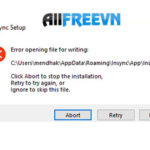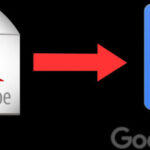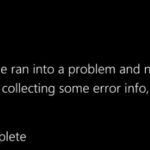Cách mở tệp DAT trong Windows 10/11 nhanh nhất
Cách mở tệp DAT trong Windows 10/11, allfreevn.com hướng dẫn cách làm thế nào mở tệp DAT trong Windows 10/11.
Trong khi duyệt qua PC, bạn có thể gặp một số tệp từ các định dạng khác nhau. Một trong những tệp bí ẩn nhất là có định dạng .DAT, allfreevn.com nói rằng nó là một trong những định dạng bí ẩn nhất vì nó không thể được mở trực tiếp bằng cách nhấp đúp vào tệp.
Vì vậy, đây là một số phương pháp tốt nhất mà bạn có thể sử dụng để mở tệp DAT trên PC của mình. Nhưng trước đó, hãy cho tìm hiểu thêm về các tệp DAT này.
Tệp DAT là gì?
Tệp DAT là tệp dữ liệu lưu trữ dữ liệu và thực thi các chức năng của một hoặc nhiều phần mềm trên PC của bạn. Nó cũng chứa các tệp đính kèm của email bị hỏng.
Những tệp này thường được tìm thấy trong số các tệp DLL (Thư viện liên kết động) hoặc các thư viện chia sẻ khác của các thư mục.
Làm thế nào để mở và đọc tệp .DAT?
Lưu ý: Trước khi bạn bắt đầu thực hiện các phương pháp được liệt kê bên dưới, hãy quét tệp bằng phần mềm chống vi-rút để tìm bất kỳ loại mối đe dọa bảo mật nào đối với PC của bạn.
Phương pháp 1: Sử dụng Trình soạn thảo văn bản
Một trình soạn thảo văn bản như Notepad là một trong những công cụ được sử dụng phổ biến nhất để mở tệp DAT. Tuy nhiên, có thể tệp .DAT không phải là tệp văn bản do đó bạn sẽ không thể mở nó bằng trình chỉnh sửa văn bản.
Làm theo các bước được liệt kê bên dưới để thử mở tệp DAT bằng trình soạn thảo văn bản.
Bước 1- Đi đến vị trí lưu trữ tệp .DAT của bạn và nhấp chuột phải vào nó.
Bước 2- Chọn tùy chọn ‘Open with’ từ hộp thả xuống.
Bước 3- Một cửa sổ mới ‘How do you want to open this file?‘ sẽ xuất hiện trên màn hình của bạn. Chọn ‘Notepad‘ từ danh sách các tùy chọn có sẵn trên màn hình của bạn.
Nếu tệp DAT của bạn là tệp văn bản, nó sẽ mở trong Notepad và nội dung của nó sẽ hiển thị trên đó. Ngoài ra, nếu bạn có bất kỳ chương trình chỉnh sửa văn bản nào khác trên PC, bạn có thể sử dụng chương trình đó để mở tệp DAT của mình.
Phương pháp 2: Sử dụng Trình mở tệp đính kèm email trực tuyến
Như đã đề cập ở trên, các tệp DAT có thể chứa các tệp đính kèm email đã bị hỏng. Trong tình huống như vậy, bạn có thể sử dụng công cụ mở tệp đính kèm email trực tuyến.
Ở đây, sẽ sử dụng trang web ‘Winmaildat.com‘ này để mở các tệp .DAT. Làm theo các bước được liệt kê dưới đây để làm như vậy.
Bước 1- Khởi chạy trình duyệt web trên PC của bạn và nhập liên kết đến trang web được đề cập ở trên.
Bước 2- Nhấp vào tùy chọn ‘Choose file‘ và sau đó, sử dụng hộp thoại xuất hiện trên màn hình của bạn để điều hướng đến vị trí nơi tệp DAT của bạn được lưu trữ.
Bước 3- Chọn tệp .DAT của bạn và nhấp vào ‘Open‘ để tải nó lên trang web này.
Bước 4- Bây giờ, hãy nhấp vào nút ‘Star’ để bắt đầu quá trình phân tích.
Bước 5- Sau khi tệp được phân tích, bạn có thể truy cập trang ‘Results‘ trên trang web này để kiểm tra nội dung của tệp .DAT mà bạn đã tải lên.
Bạn cũng có thể tải xuống tệp đã phân tích trên PC của mình để lưu trữ hoặc chia sẻ tệp đó. Bạn được yêu cầu mở tệp đã tải xuống bằng chương trình mà tệp được lưu trên PC của bạn.
Phương pháp 3: Hỏi người gửi về nguồn gốc của chương trình
Phương pháp này chỉ hữu ích nếu bạn đã nhận được tệp .DAT dưới dạng tệp đính kèm trên email hoặc nếu tệp đã được chuyển đến PC của bạn từ bạn bè.
Bước 1- Liên hệ với người gửi email hoặc bạn bè của bạn và hỏi về chương trình được sử dụng để tạo tệp gốc.
Bước 2- Bây giờ, tìm tệp .DAT trên PC của bạn và nhấp chuột phải vào nó. Sau đó, chọn ‘ Đổi tên ‘ từ hộp thả xuống xuất hiện trên màn hình của bạn.
Bước 3- Vì bạn biết tệp gốc của tệp .DAT, hãy nhập phần mở rộng tệp cần thiết để mở tệp trong chương trình cụ thể đó.
Bước 4- Bây giờ, lưu các thay đổi mà bạn vừa thực hiện và mở tệp đã sửa đổi bằng chương trình mà nó đã được tạo ban đầu.